
Creare o eliminare le caselle in Mail sul Mac
Per ogni account email che utilizzi in Mail è disponibile un gruppo di caselle standard, ad esempio, Entrata, Inviata, Bozze e Cestino. Puoi creare caselle personalizzate per organizzare le tue email. Ad esempio, puoi creare una casella “Club del libro” contenente altre caselle per organizzare i messaggi per autore o genere e quindi spostare i messaggi in una delle caselle.
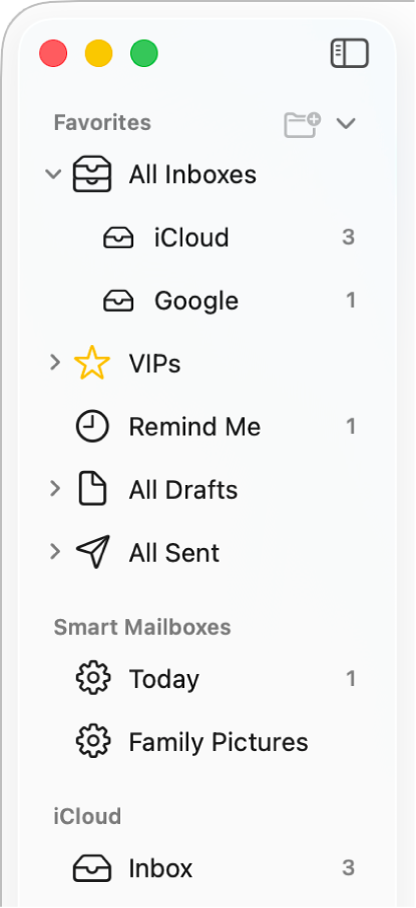
Suggerimento: se desideri organizzare i messaggi senza spostarli, utilizza le caselle smart.
Creare le caselle
Apri l’app Mail
 sul Mac.
sul Mac.Scegli Casella > Nuova casella.
Fai clic sul menu a comparsa Posizione, quindi scegli dove creare la casella.
Sul mio Mac: le caselle create in “Sul mio Mac” sono locali, ossia sono accessibili solo dal Mac su cui sono state create.
Un account: le caselle create sul server di Mail dell’account email sono accessibili da qualsiasi computer o dispositivo sul quale utilizzi l’account.
Se selezioni una casella esistente come destinazione, quella nuova verrà creata all’interno della casella esistente come una sottocartella.
Inserisci un nome per la casella, quindi fai clic su OK.
In un ambiente di lavoro, potrebbero essere disponibili nell’account email caselle pubbliche di sola lettura. Per esempio, potrebbe essere utilizzata una cartella pubblica per fornire informazioni a tutti gli utenti del sistema di posta elettronica di una società. Puoi creare caselle oppure salvare messaggi all’interno di queste caselle di sola lettura. Per sapere come inviare messaggi alla casella, contatta l’amministratore della posta.
Per riordinare le caselle di un account email nella barra laterale di Mail, trascina una casella nella nuova posizione all’interno dell’account.
Eliminare le caselle
ATTENZIONE: se elimini una casella definitivamente verranno cancellati tutti i suoi contenuti, incluse altre caselle, in modo permanente. L’operazione non può essere annullata.
Apri l’app Mail
 sul Mac.
sul Mac.Scegli una casella nella barra laterale di Mail.
Scegli Casella > Elimina casella.
In caso di problemi nell’eliminazione di una casella sul server per un account IMAP, contatta il provider dell’account.
Quando elimini una casella smart, i messaggi che raggruppava rimangono nella loro posizione originale.
Se utilizzi il Finder per eliminare una casella, la modifica potrebbe non essere disponibile in Mail.
Nota: se configuri Time Machine per eseguire il backup dei file sul Mac, puoi usare i backup per ripristinare i contenuti che Mail ha scaricato (in base alle opzioni configurate in mail e sul Mac). Consulta Ripristinare il backup di documenti effettuato con Time Machine.